Kaip naudoti PS4 saugųjį režimą ir išeiti, jei jis įstrigo

Trumpai apie saugųjį režimą

PS4 saugusis režimas yra trikčių šalinimo įrankis, kuris padeda, jei jūsų PS4 nepasileidžia įprastai arba susiduria su kitomis problemomis. Jūsų PS4 konsolė paleidžiama tik naudojant pagrindines funkcijas saugiuoju režimu. Taigi galite išspręsti PS4 sistemos programinės įrangos ar ekrano skiriamosios gebos problemas ir įprastai paleisti iš naujo.
Safe Mode Loop – jūsų PS4 ir toliau paleidžiamas saugiuoju režimu
Kartais jūsų PS4 konsolė gali įstrigti begalinėje mirties kilpoje, kai veikia saugiuoju režimu. Paprastai tai atsitinka dėl PS4 programinės įrangos problemų. Jei jūsų PS4 įstrigo tokioje kilpoje ir vis paleidžiamas iš naujo saugiuoju režimu, norėdami išeiti iš jo turėtumėte naudoti metodus, kuriuos parodysime vėliau vadove.
Kaip iš naujo paleisti PS4 saugiuoju režimu
Jei susiduriate su PS4 problemomis, pvz., tuščiais ekranais, ekrano problemomis, lėtu atsisiuntimo greičiu ar nesėkmingu atsisiuntimu, galite pabandyti išspręsti problemą iš naujo paleisdami PS4 saugiuoju režimu.
- Paspauskite ir 7 sekundes palaikykite maitinimo mygtuką, kad iš naujo paleistumėte konsolę saugiuoju režimu. Vėlgi, turėtumėte išgirsti du pyptelėjimus – pirmąjį iškart po mygtuko paspaudimo, o antrąjį – praėjus 7 sekundėms po mygtuko laikymo.

- Išgirdę antrą pyptelėjimą, atleiskite maitinimo mygtuką. Dabar jūsų PS4 turėtų būti paleistas į saugųjį režimą.
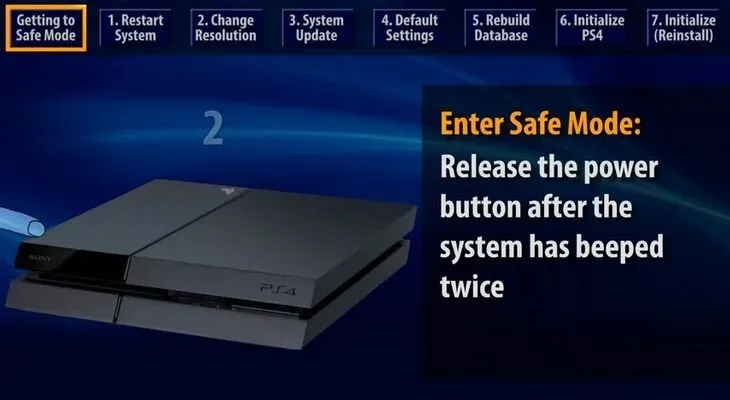
- Prijunkite „Dualshock“ valdiklį USB kabeliu, kad išspręstumėte problemą.
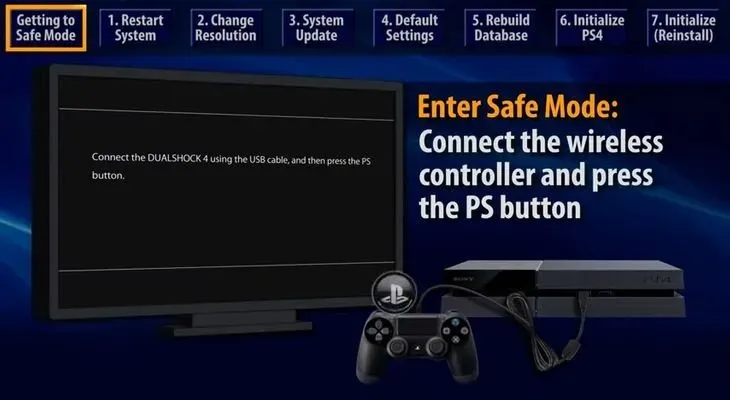
Išspręskite PS4 problemas naudodami saugaus režimo meniu parinktis
- Iš naujo paleiskite PS4 saugiuoju režimu.
- Keisti rezoliuciją
- Sistemos programinės įrangos atnaujinimas
- Atstatyti pirminius nustatymus
- Atkurti duomenų bazę
- Inicijuoti PS4
- Inicijuoti PS4 (iš naujo įdiegti sistemos programinę įrangą)
- Nustatykite HDCP režimą
- Techninės įrangos problemos – iš naujo prijunkite maitinimo / HDMI laidus
- Nusiųskite į „Sony“ aptarnavimo centrą taisyti
Jei jūsų PS4 nepavyksta paleisti įprastai arba kyla ekrano ir žaidimo problemų, arba jei jūsų PS4 ir toliau paleidžiamas saugiuoju režimu, problemai išspręsti turėtumėte naudoti įvairias saugaus režimo meniu parinktis.
Pro patarimas 1:
PS4 saugaus režimo parinktys neveikia su belaidžiu valdikliu. Prieš įeidami į saugųjį režimą, įsitikinkite, kad jūsų PS4 USB prievadai veikia ir ar jūsų „Dualshock“ valdiklis prijungtas prie jūsų konsolės USB kabeliu.
Pro patarimas 2:
Kai kuriais atvejais trikčių šalinimas saugiuoju režimu gali ištrinti vartotojo duomenis. Prieš naudodami saugaus režimo parinktis, visada sukurkite atsarginę naudotojo duomenų atsarginę kopiją.
1. Paleiskite iš naujo saugiuoju režimu
Jei įprastu paleidimu iš naujo nepavyksta išspręsti sugedusios PS4 konsolės, turėtumėte naudoti saugaus režimo meniu parinktį Paleisti iš naujo, kad pamatytumėte, ar tai išsprendžia problemą.
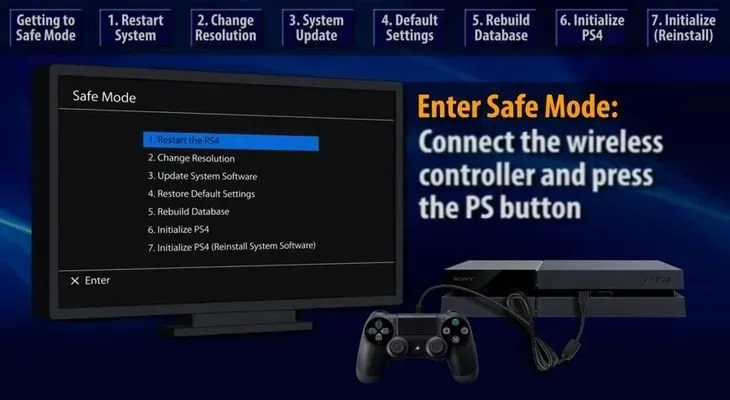
2. Keisti skiriamąją gebą
Kartais dėl rezoliucijos neatitikimo gali kilti problemų naudojant PS4. Naudokite saugaus režimo parinktį „Keisti skiriamąją gebą“, kad išbandytumėte skirtingas ekrano skiriamąsias gebas, jei viena iš jų pataisytų PS4. Geras triukas yra naudoti bazinę 480p skiriamąją gebą, kad išspręstumėte visas su ekranu susijusias problemas.
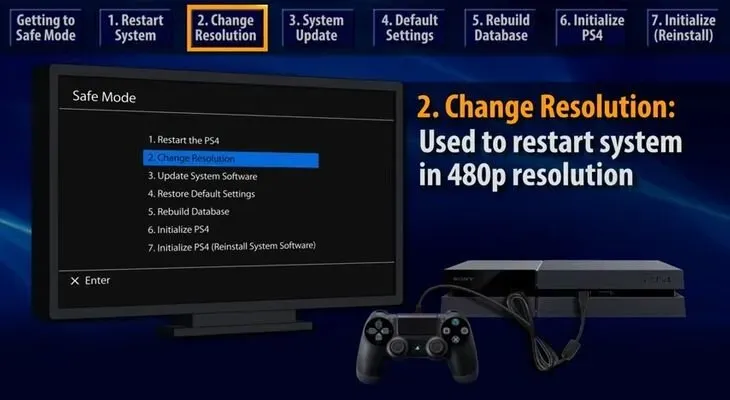
3. Atnaujinkite sistemos programinę įrangą
Jei jūsų PS4 vis tiek nepasileidžia įprastai, turėtumėte atnaujinti konsolės sistemos programinę įrangą. Galite atnaujinti PS4 sistemos programinę įrangą atsisiųsdami ją tiesiai iš interneto arba iš išorinio įrenginio, pvz., USB atmintinės ar disko.
Automatinis sistemos programinės įrangos atnaujinimas internetu
Prijunkite PS4 prie interneto per „Wi-Fi“ arba LAN kabelį ir pasirinkite parinktį „Atnaujinti sistemos programinę įrangą“ saugaus režimo parinktį. Jei programinė įranga atnaujinama, tai gali išspręsti problemą.
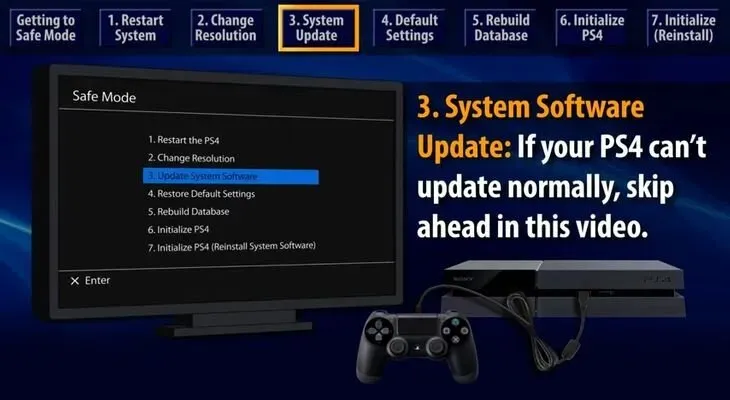
Sistemos programinės įrangos atnaujinimas rankiniu būdu iš USB atmintinės
Kartais gali nepavykti automatiškai atnaujinti sistemos programinės įrangos PS4. Tokiu atveju turite rankiniu būdu atnaujinti sistemos programinę įrangą naudodami USB atmintinę.
- Prie kompiuterio prijunkite USB atmintinę, kurioje yra bent 375 MB laisvos vietos.
- USB atmintinėje sukurkite aplanką pavadinimu PS4.
- PS4 aplanke sukurkite aplanką UPDATE.
- Atsisiųskite naujausią PS4 sistemos programinės įrangos naujinimą ir išsaugokite jį USB disko aplanke UPDATE.
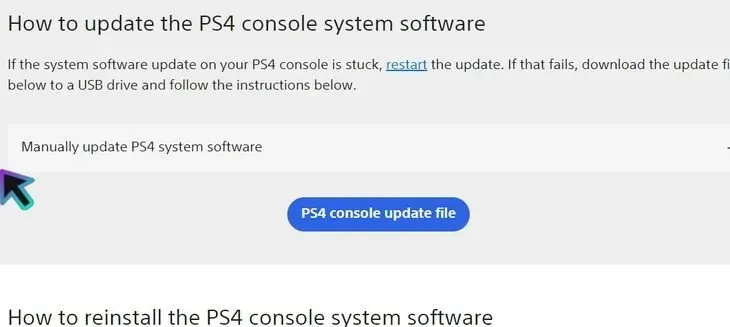
- Atsisiųstą failą būtinai pavadinkite PS4UPDATE.PUP.
- Prijunkite USB atmintinę prie PS4.
- Paleiskite PS4 saugiuoju režimu ir pasirinkite parinktį Atnaujinti sistemos programinę įrangą.
- PS4 paleidžia sistemos programinės įrangos naujinimą iš USB atmintinės
- Tikimės, kad kai konsolė bus paleista iš naujo, galėsite tinkamai ją naudoti.
4. Atkurkite numatytuosius nustatymus
Kartais galite sujaukti PS4 sistemos nustatymus – net nesąmoningai. Tada geriau iš naujo nustatyti gamyklinius PS4 konsolės nustatymus. Meniu „Saugus režimas“ pasirinkite „Atkurti numatytuosius nustatymus“. Jūsų konsolė dabar turės pradinius nustatymus ir turėtų veikti gerai.
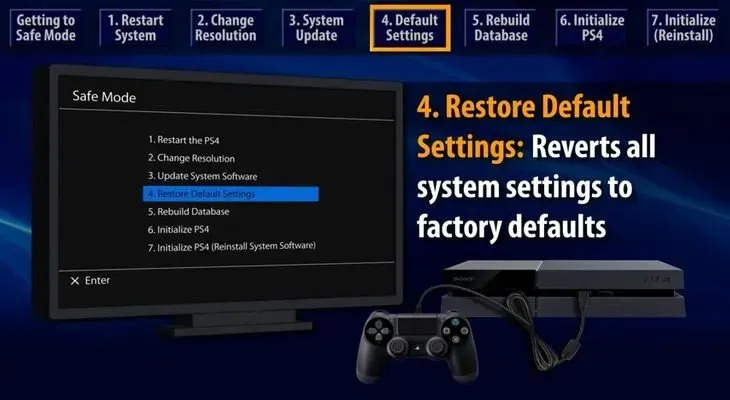
5. Atkurkite duomenų bazę
Dėl sugadintų žaidimo duomenų ar duomenų bazės PS4 taip pat gali tinkamai neveikti. Norėdami sukurti naują duomenų bazę nuo nulio, turite naudoti parinktį „Atkurti duomenų bazę“. Šis metodas tinka, jei kyla problemų su sistemos funkcijomis arba kai kurios žaidimo piktogramos atsisako dingti net pašalinus žaidimą.
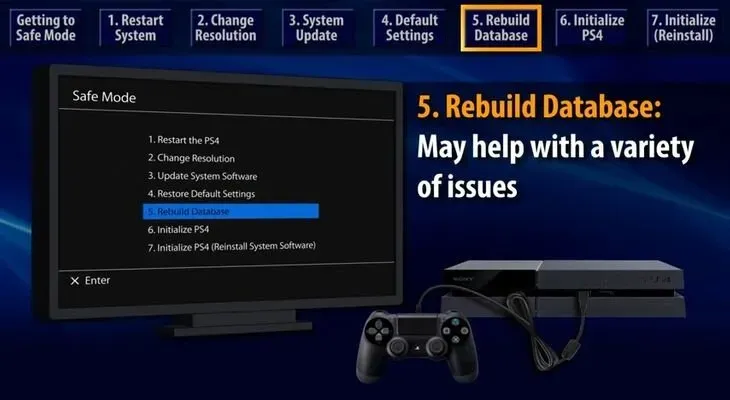
6. Inicijuoti PS4
Parinktis „Inicijuoti PS4“ saugaus režimo režimą grąžina jūsų PS4 konsolės pradinius nustatymus. Jis ištrina visus vartotojo duomenis, bet neištrina programinės įrangos. Kadangi jis išvalo visą standųjį diską ir atkuria konsolę į pradinę būseną, šis metodas turėtų veikti daugeliu atvejų.
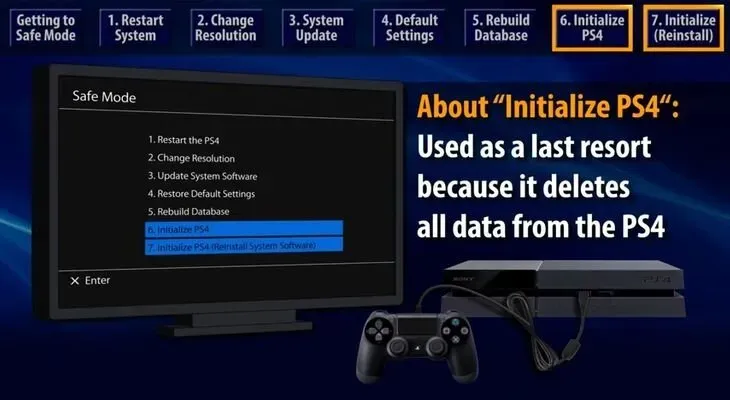
7. Inicijuoti PS4 (iš naujo įdiekite PS4 sistemos programinę įrangą)
Jei nė vienas iš aukščiau pateiktų metodų neveikia, turėtumėte atlikti standųjį atstatymą naudodami parinktį „Inicijuoti PS4 (iš naujo įdiegti PS4 sistemos programinę įrangą)“. Šis metodas ištrina viską iš PS4 standžiojo disko, įskaitant OS ir programinę-aparatinę įrangą. Taigi, jei pasirinksite šią parinktį, pradėsite nuo tuščio standžiojo disko ir turėsite rankiniu būdu įdiegti PS4 programinę-aparatinę įrangą.
8. Nustatykite HDCP režimą
PS4 Pro vartotojai gauna papildomą parinktį „Safe Mode“ meniu – parinktį „Nustatyti HDCP režimą“. Jei jūsų 4k televizorius nepalaiko HDCP 2.2, jis gali netinkamai rodyti vaizdus ir sugadinti PS4 konsolę. Tokiu atveju, norėdami išspręsti šią problemą, turėtumėte atnaujinti į HDCP1.40.
9. Techninės įrangos problemos
Problema gali būti susijusi su jūsų PS4 konsolės aparatine įranga arba jungtimis. Tokiu atveju aukščiau nurodyti programiniai metodai neveiks. Taigi vietoj to turėtumėte išbandyti šiuos aparatūros pataisymus.
Atsilaisvinusių maitinimo kabelių arba HDMI kabelių taisymas
Kartais dėl atsilaisvinusių maitinimo laidų arba HDMI jungčių jūsų PlayStation gali tinkamai neveikti.
- Atjunkite HDMI laidus
- Švelniai nulupkite abu galus
- Iš naujo prijunkite laidus
- Iš naujo paleiskite PS4
Turite atlikti panašų procesą su maitinimo kabeliu.
- Švelniai ištraukite maitinimo laidą
- Švelniai patrinkite du galus
- Iš naujo prijunkite maitinimo laidą
- Atsisiųskite savo PS4
10. Nusiųskite savo PS4 į Sony aptarnavimo centrą taisyti.
Jei jūsų PS4 vis tiek neveikia tinkamai, geriausia yra nunešti jį profesionalams taisyti. Kai kurie lustai ar grandinės gali būti pažeisti. Geriausias variantas yra nusiųsti „PlayStation“ į įgaliotąjį „Sony“ techninės priežiūros centrą remontuoti.
Išvada:
PS4 saugusis režimas yra puikus įrankis, padedantis išspręsti konsolės problemas. Daugeliu atvejų įvairios saugaus režimo parinktys išspręs visas PS4 problemas.
Tačiau kartais su PS4 kyla rimtesnių problemų. Pavyzdžiui, saugiuoju režimu galite patekti į mirties kilpą, kai „PlayStation“ nuolat paleidžiama saugiuoju režimu.
Štai kodėl sukūrėme šį išsamų PS4 saugaus režimo vadovą, kuris padės išspręsti visas šias problemas.
DUK
Ką reiškia PS4 saugus režimas?
PS4 saugusis režimas yra trikčių šalinimo įrankis, kuris paleidžia jūsų konsolę tik su pagrindinėmis funkcijomis. Galite paleisti PS4 saugiuoju režimu, kad išspręstumėte ekrano ar žaidimo, lėto greičio ar sistemos funkcijų problemas.
Ar galiu ištaisyti PS4 saugaus režimo kilpą išsaugant išsaugotus duomenis?
Kai kurios saugaus režimo parinktys neištrina vartotojo duomenų, bet kitos saugaus režimo meniu parinktys gali ištrinti jūsų duomenis. Todėl geriausia pasidaryti atsarginę duomenų kopiją prieš ištaisant PS4 saugaus režimo kilpos gedimą.
Kaip išjungti „PlayStation 4“ iš saugaus režimo?
Turėtumėte išbandyti aukščiau esančiame išsamiame PS4 saugaus režimo vadove pateiktas pataisas, kad išjungtumėte konsolę iš saugaus režimo.
Kodėl mano PS4 veikia saugiuoju režimu?
Jūsų PS4 gali veikti saugiuoju režimu dėl įvairių priežasčių: neteisingai įdiegtų naujinimų, palaidų laidų, sugadintų duomenų bazės ar sistemos failų, klaidingo išjungimo ar aparatinės įrangos problemų.



Parašykite komentarą